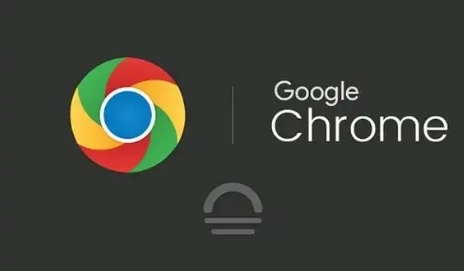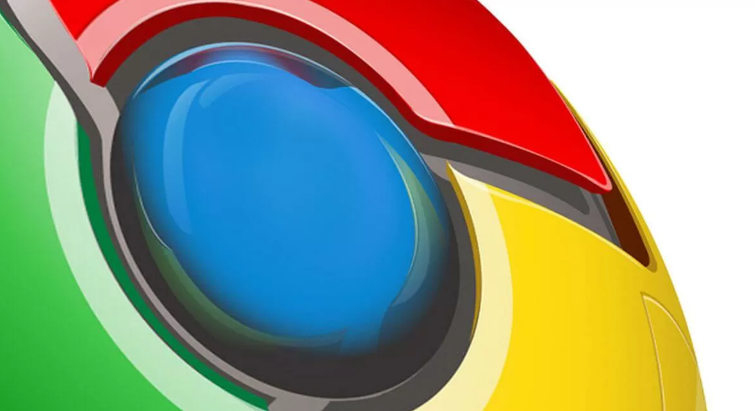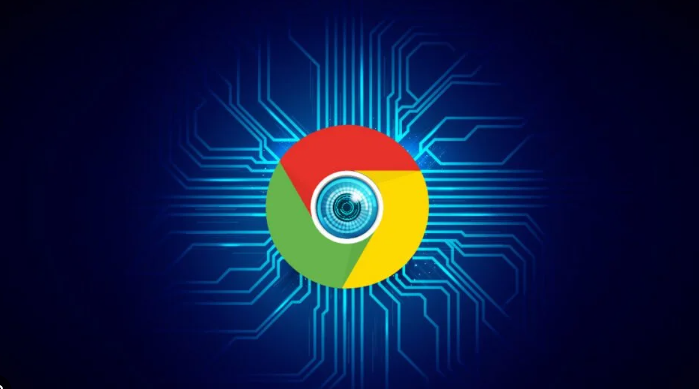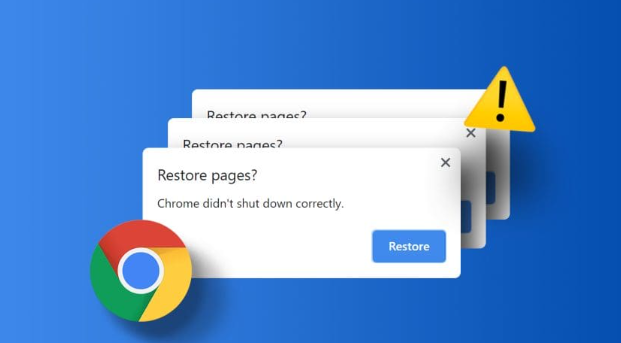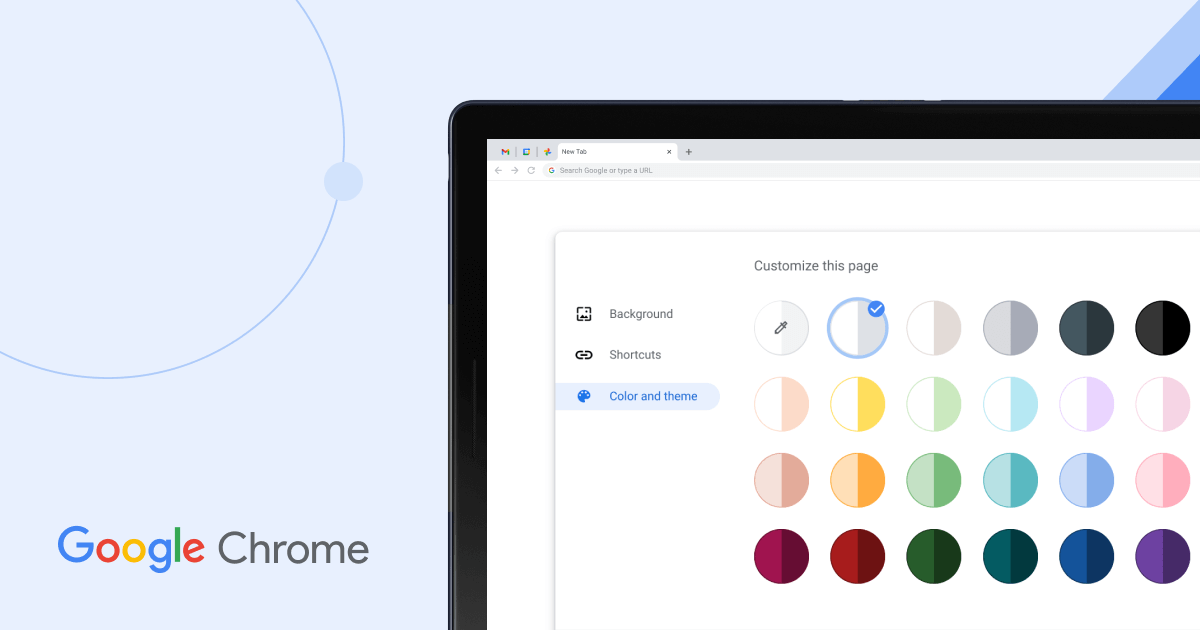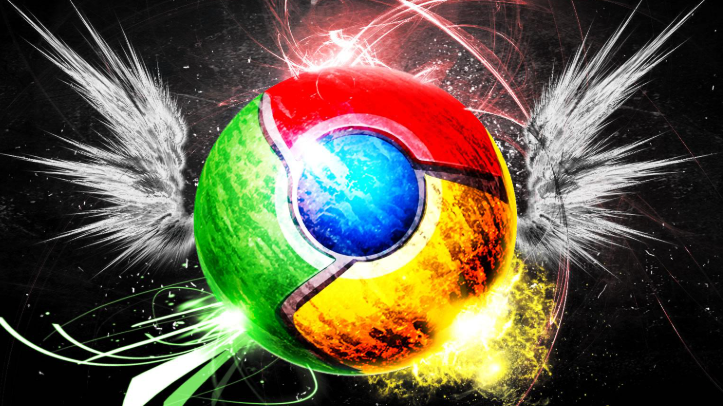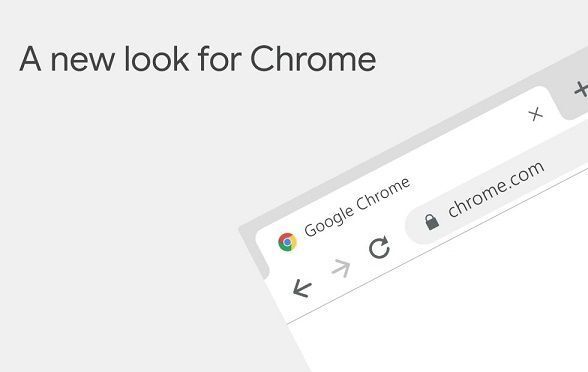教程详情

一、网络方面排查
1. 检查网络连接状态:确保设备已正常连接到网络,可以尝试打开其他网页或进行网络相关的操作,如使用即时通讯工具发送消息等,若其他网络操作正常,则说明网络连接基本没问题。若网络不稳定,可尝试切换网络,如从Wi-Fi切换至移动数据网络,或者重启路由器等网络设备。
2. 查看网络代理设置:如果网络使用了代理服务器,可能会影响Chrome浏览器的自动更新。可检查系统的网络代理设置,确保其配置正确且不会影响与Google更新服务器的连接。在Windows系统中,可在“控制面板”-“网络和Internet”-“Internet选项”-“连接”-“局域网设置”中查看和设置代理;在macOS系统中,可在“系统偏好设置”-“网络”中选择相应的网络连接,然后点击“高级”-“代理”进行查看和设置。
3. 刷新DNS缓存:有时DNS缓存中的错误信息可能导致无法正确解析Google更新服务器的域名,从而影响更新。在Windows系统中,可打开命令提示符,输入“ipconfig/flushdns”命令并回车来刷新DNS缓存;在macOS系统中,可打开终端,输入“sudo dscacheutil -flushcache”命令并回车;在Linux系统中,也可使用相应的命令来刷新DNS缓存,具体命令可能因发行版而异。
二、浏览器自身方面排查
1. 手动触发更新检查:可点击右上角三个点图标,选择“帮助”中的“关于 Google Chrome”,手动触发更新检查,看是否能正常检测到更新并进行安装。
2. 关闭后台残留的Chrome进程:后台残留的Chrome进程可能会阻止更新程序写入文件,从而导致更新失败。在Windows系统中,可按“Ctrl + Shift + Esc”组合键打开任务管理器,在“进程”标签页中查找与Chrome相关的进程,选中后点击“结束任务”;在macOS系统中,可打开“活动监视器”,找到Chrome进程并强制退出。
3. 清理浏览器缓存和临时文件:浏览器缓存和临时文件中可能包含一些损坏的数据或过期的信息,会影响更新过程。定期清理浏览器缓存和临时文件,可在Chrome浏览器中点击右上角的三个点,选择“更多工具”,再点击“清除浏览数据”,在弹出的窗口中选择清除“临时互联网文件和网站文件”“Cookie及其他网站数据”等选项,然后点击“清除数据”按钮。
三、系统权限与配置方面排查
1. 检查更新所需的权限:更新进程需要写入系统的关键目录,如Program Files(Windows)或Applications(macOS),若当前用户没有足够的权限,则会导致更新失败。在Windows系统中,可右键点击Chrome的快捷方式,选择“属性”,在“安全”标签页中查看当前用户是否具有足够的权限;在macOS系统中,可进入“系统偏好设置”-“安全性与隐私”-“隐私”中,查看Chrome是否具有对相关文件夹的访问权限。
2. 检查系统组件和依赖项:Chrome浏览器的更新可能依赖于某些系统组件或库文件,若这些组件出现问题,也可能导致更新失败。例如,在Windows系统中,可检查Microsoft Visual C++ Redistributable等组件是否已正确安装且为最新版本;在macOS系统中,可检查Xcode命令行工具等是否安装完整。
总的来说,通过以上步骤和方法,您可以有效地排查Chrome浏览器自动更新故障,确保浏览器始终保持最新版本,享受更好的性能和安全性。